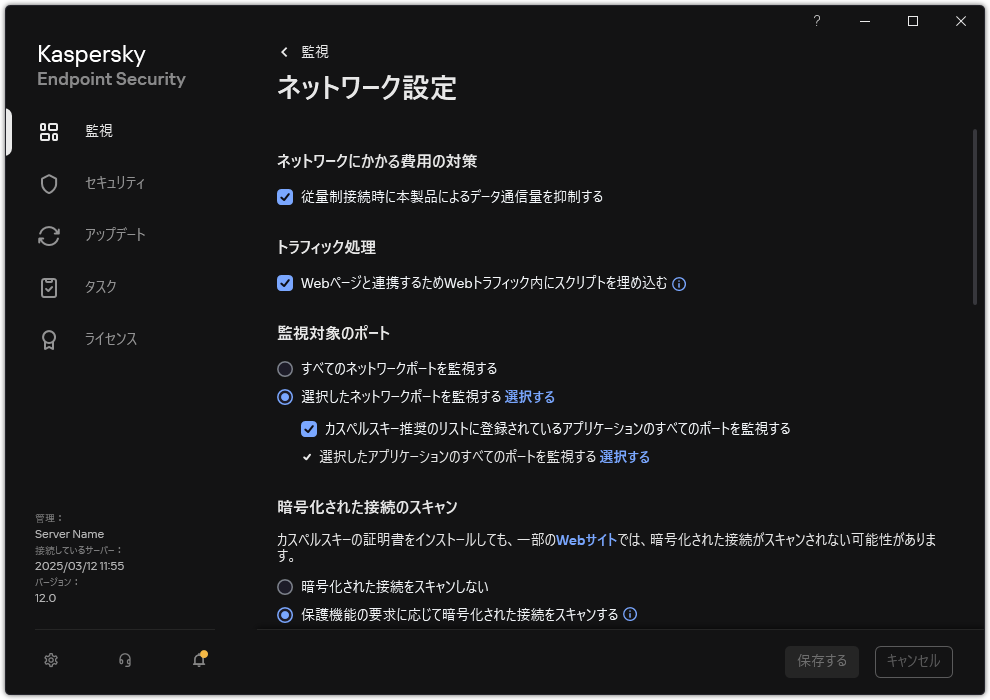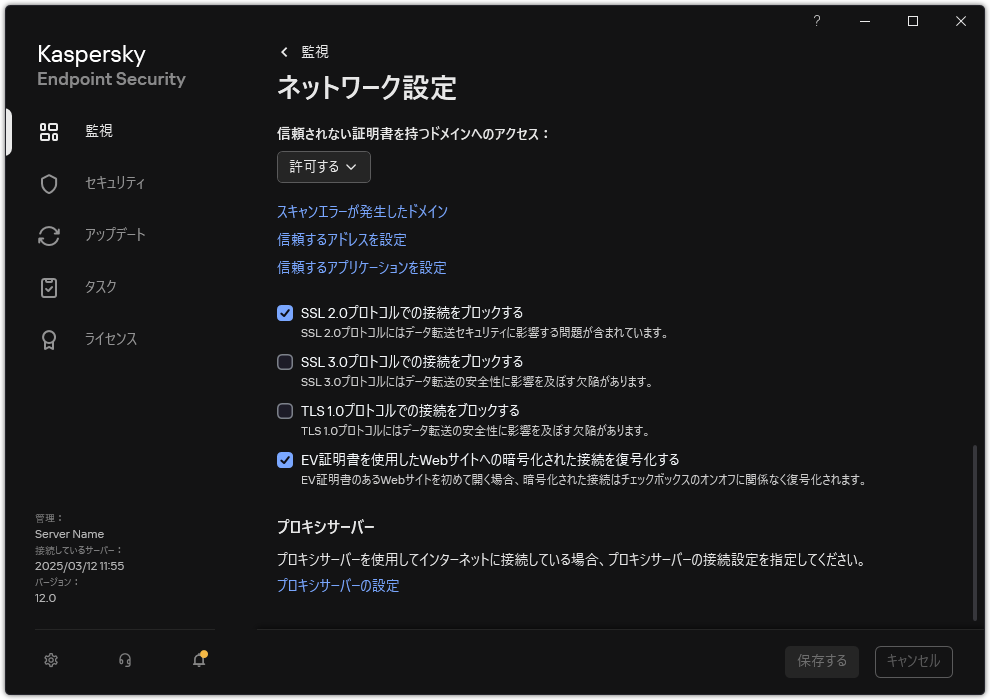ブラウザーで JavaScript を有効にしてください。
暗号化された接続のスキャンの有効化
既定では、Kaspersky Endpoint Security は暗号化された接続を常にスキャンするのではなく、保護機能によって要求された場合にのみスキャンします。
管理コンソール(MMC)で暗号化された接続のスキャンを有効にする方法
Kaspersky Security Center の管理コンソールを開きます。 コンソールツリーで、[ポリシー 目的のポリシーを選択し、ダブルクリックしてポリシーのプロパティを表示します。 ポリシーウィンドウで、[全般設定 ネットワークの設定 [暗号化された接続のスキャン 暗号化された接続をスキャン https://」で始まるアドレスの Web サイトのコンテンツにアクセスしません。保護機能の要求時に暗号化された接続をスキャンする 常に暗号化された接続をスキャンする トラフィックのスキャンが無効にされている信頼するアプリケーション により確立された暗号化された接続はスキャンされません。事前設定された信頼する Web サイトのリストからの暗号化された接続はスキャンされません。事前設定された信頼する Web サイトのリストは、カスペルスキーによって作成されています。リストは本製品のウイルス定義データベースとあわせてアップデートされます。信頼する Web サイトのリストは Kaspersky Endpoint Security のインターフェイス内でのみ内容を表示できます。Kaspersky Security Center コンソールではリストを表示できません。
必要に応じて、信頼するオブジェクトを追加します 。 暗号化された接続のスキャンに関する設定を指定します(下記の表を参照)。 変更内容を保存します。コンピューターにポリシーを適用するには、南京錠を閉じます( Web コンソールと Cloud コンソールで暗号化された接続のスキャンを有効にする方法
Web コンソールのメインウィンドウで、 [アセット(デバイス) ポリシーとプロファイル Kaspersky Endpoint Security のポリシーの名前をクリックします。ポリシーのプロパティウィンドウが表示されます。
[アプリケーション設定 [全般設定 ネットワークの設定 [暗号化された接続のスキャン 暗号化された接続をスキャン https://」で始まるアドレスの Web サイトのコンテンツにアクセスしません。保護機能の要求時に暗号化された接続をスキャンする 常に暗号化された接続をスキャンする トラフィックのスキャンが無効にされている信頼するアプリケーション により確立された暗号化された接続はスキャンされません。事前設定された信頼する Web サイトのリストからの暗号化された接続はスキャンされません。事前設定された信頼する Web サイトのリストは、カスペルスキーによって作成されています。リストは本製品のウイルス定義データベースとあわせてアップデートされます。信頼する Web サイトのリストは Kaspersky Endpoint Security のインターフェイス内でのみ内容を表示できます。Kaspersky Security Center コンソールではリストを表示できません。
必要に応じて、信頼するオブジェクトを追加します 。 暗号化された接続のスキャンに関する設定を指定します(下記の表を参照)。 変更内容を保存します。コンピューターにポリシーを適用するには、南京錠を閉じます( 製品インターフェイスで暗号化された接続のスキャンを有効にする方法
メインウィンドウで 、本製品の設定ウィンドウで、[全般設定 ネットワーク設定
暗号化された接続のスキャンの設定
[暗号化された接続のスキャン 暗号化された接続をスキャンしない https://」で始まるアドレスの Web サイトのコンテンツにアクセスしません。保護機能の要求に応じて暗号化された接続をスキャンする 常に暗号化された接続をスキャンする トラフィックのスキャンが無効にされている信頼するアプリケーション により確立された暗号化された接続はスキャンされません。事前設定された信頼する Web サイトのリストからの暗号化された接続はスキャンされません。事前設定された信頼する Web サイトのリストは、カスペルスキーによって作成されています。リストは本製品のウイルス定義データベースとあわせてアップデートされます。信頼する Web サイトのリストは Kaspersky Endpoint Security のインターフェイス内でのみ内容を表示できます。Kaspersky Security Center コンソールではリストを表示できません。
必要に応じて、信頼するオブジェクトを追加します 。 暗号化された接続のスキャンに関する設定を指定します(下記の表を参照)。
暗号化された接続のスキャン向けの追加設定
変更内容を保存します。 暗号化された接続のスキャンの設定
パラメータ
説明
信頼するルート証明書
信頼するルート証明書のリストです。新しい認証局を導入する場合などに、Kaspersky Endpoint Security を使用してユーザーのコンピューターに信頼済みのルート証明書をインストールすることができます。本製品を使用して、Kaspersky Endpoint Security の証明書ストアに証明書を追加できます。この場合、証明書は Kaspersky Endpoint Security に対してのみ信頼済みと認識されます。言い換えると、ユーザーは新しい証明書を持つ Web サイトにブラウザーでアクセスできます。別のアプリケーションが Web サイトにアクセスしようとすると、証明書の問題により接続エラーが発生します。システムの証明書ストアに追加するには、Active Directory のグループポリシーを使用できます。
信頼されない証明書を持つドメインへのアクセス
許可する ネットワーク接続を許可 します。信頼されていない証明書を持つドメインをブラウザーで開こうとすると、Kaspersky Endpoint Security は、警告とそのドメインにアクセスすることが推奨されない理由が記載された HTML ページを表示します。ユーザーは HTML 警告ページのリンクをクリックすることで、要求された Web リソースにアクセスできます。
サードパーティの製品またはサービスが信頼されていない証明書を持つドメインと接続を確立した場合、Kaspersky Endpoint Security はトラフィックをスキャンするために固有の証明書を作成します。新しい証明書のステータスはブロック
ブロックする
暗号化された接続のスキャンでエラーが発生するドメインへのアクセス
ブロックする 許可して除外リストにドメインを追加する ブロックする
SSL 2.0プロトコルでの接続をブロックする
このチェックボックスをオンにすると、SSL 2.0 プロトコルで確立されたネットワーク接続が監視されてブロックされます。
このチェックボックスをオフにすると、SSL 2.0 プロトコルで確立されたネットワーク接続はブロックされません。ただし、このプロトコル経由のネットワークトラフィックが監視されなくなります。
SSL 3.0プロトコルでの接続をブロックする
このチェックボックスをオンにすると、SSL 3.0 プロトコルで確立されたネットワーク接続がブロックされます。
このチェックボックスをオンにすると、SSL 3.0 プロトコルで確立されたネットワーク接続がブロックされます。このプロトコル経由のネットワークトラフィックを監視します。本製品のすべてのコンポーネントは制限されることなく動作します。
TLS 1.0プロトコルでの接続をブロックする
このチェックボックスをオンにすると、TLS 1.0 プロトコルで確立されたネットワーク接続がブロックされます。
このチェックボックスをオンにすると、TLS 1.0 プロトコルで確立されたネットワーク接続がブロックされます。このプロトコル経由のネットワークトラフィックを監視します。本製品のすべてのコンポーネントは制限されることなく動作します。
EV証明書を使用したWebサイトへの暗号化された接続を復号化する
EV 証明書(Extended Validation Certificate )は、Web サイトの信頼性を示すためのもので、接続のセキュリティを向上させます。Web サイトで EV 証明書が使用されている場合、ブラウザーのアドレスバーの鍵アイコンでそのことが示されます。また、アドレスバーの全体や一部の色が緑色に変わるブラウザーもあります。
このチェックボックスをオンにすると、EV 証明書を使用している Web サイトの暗号化された接続を復号化して監視します。
このチェックボックスをオフにすると、本製品は HTTPS トラフィックの通信内容にアクセスできません。そのため、HTTPS トラフィックは「https://bing.com」などの URL のみに基づいて監視されます。
EV 証明書を使用している Web サイトに最初にアクセスするときには、チェックボックスがオンかオフかにかかわらず、接続が復号されます。
ページのトップに戻る
 )。
)。